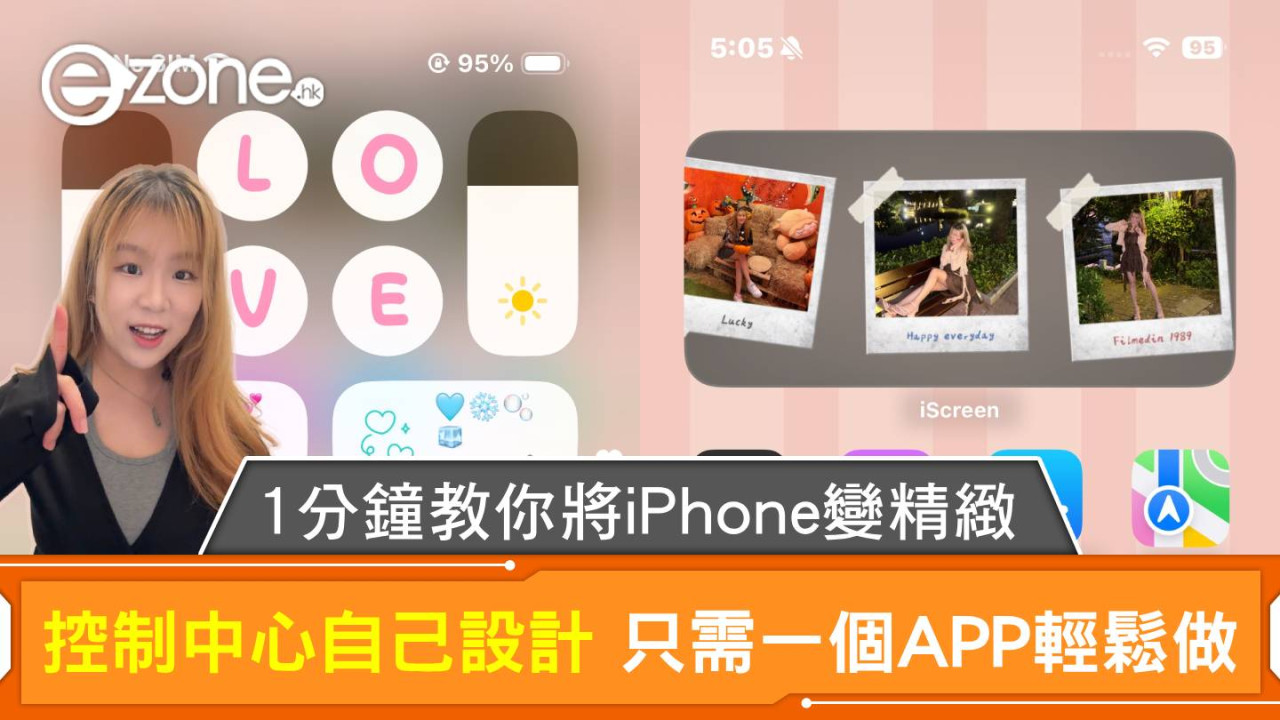
Apple 最新推出的 iOS 18 作業系統為 iPhone 用戶帶來前所未有的個人化體驗,其中最令人驚喜的功能之一莫過於可以自訂控制中心。以往只能用系統預設的控制中心介面,現在用戶可以根據個人喜好和使用習慣,自由添加、刪除和排列各種控制項目,打造真正屬於自己的 iPhone。今次小編就用1分鐘教你如何將平平無奇嘅iPhone變精緻!還有很多不同的小工具任君選擇。
即刻按此,用 App 睇更多產品開箱影片
貪靚嘅小編,想要更精緻、更具個人風格的控制中心,今次示範就用「iScreen」App。iScreen 提供了豐富的主題、小工具和特效,讓 iPhone 控制中心不再平平無奇。以下是如何使用 iScreen 自訂控制中心的步驟:
下載 iScreen App: 在 App Store 搜尋「iScreen」並下載安裝。
選擇主題: 打開 iScreen App,在「主題」頁面選擇你喜歡的背景圖片,並保存到手機相簿。
設計控制中心: 在「控制中心」頁面,利用 iOS 18 新增的自訂功能,設計你想要的控制中心圖案,並保存。
添加控制項目: 打開 iPhone 的控制中心,按下左上角的「+」,點擊「加入控制項目」,選擇你常用的功能,並按照你的喜好排列組合。
添加動態效果: 在 iScreen App 的「小工具」頁面,選擇「滾動相冊」,挑選你喜歡的風格和要展示的照片,並保存。
添加小工具到主屏幕: 回到 iPhone 主屏幕,長按空白處進入編輯模式,點擊「加入小工具」,搜尋「iScreen」,選擇「中號」並添加到主屏幕。
Source:ezone.hk

